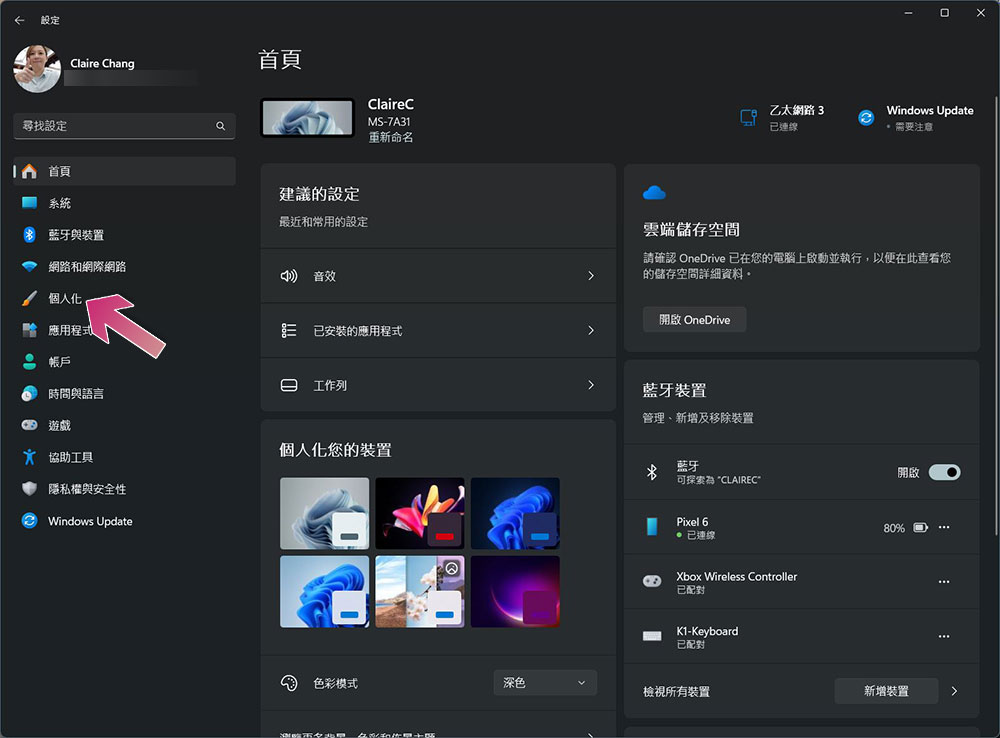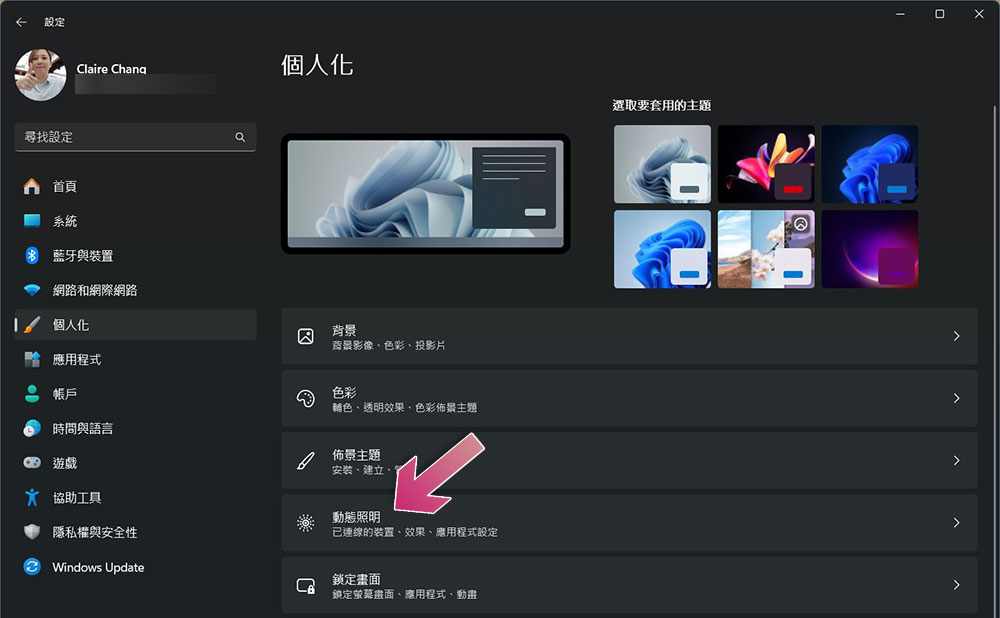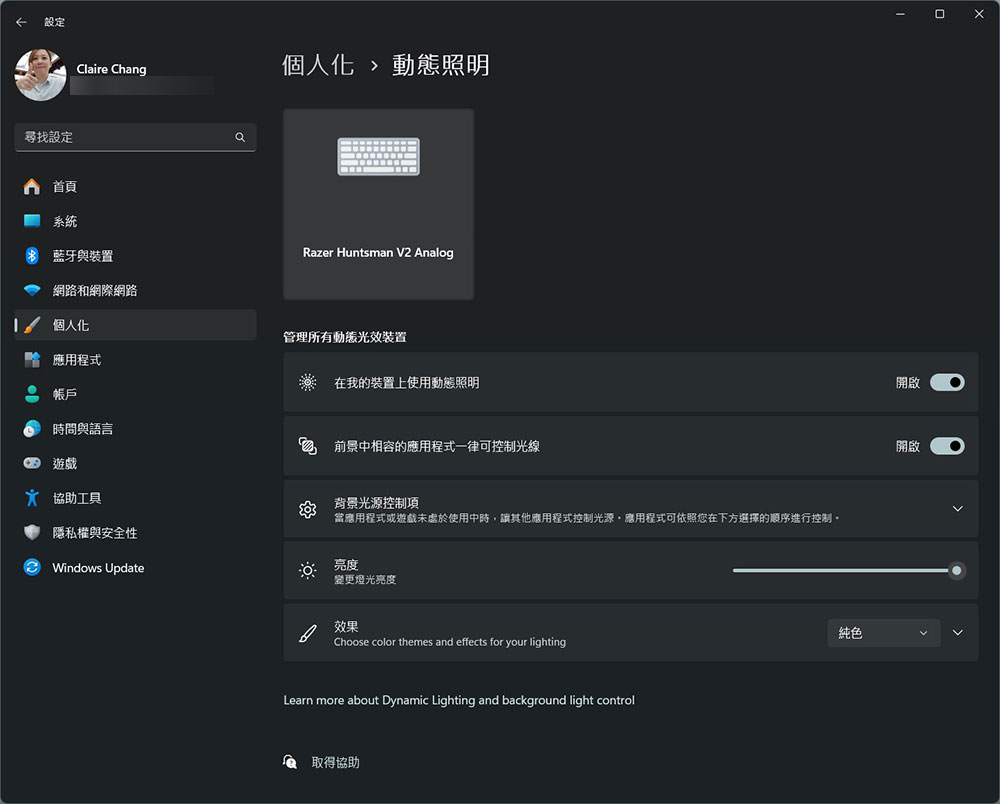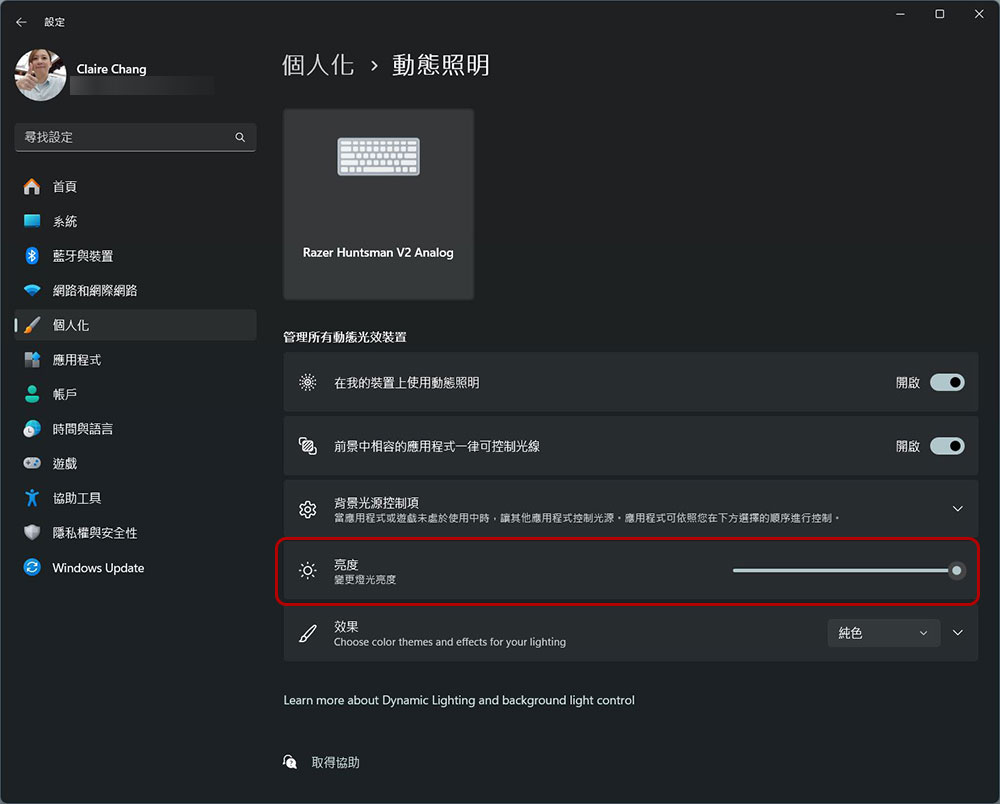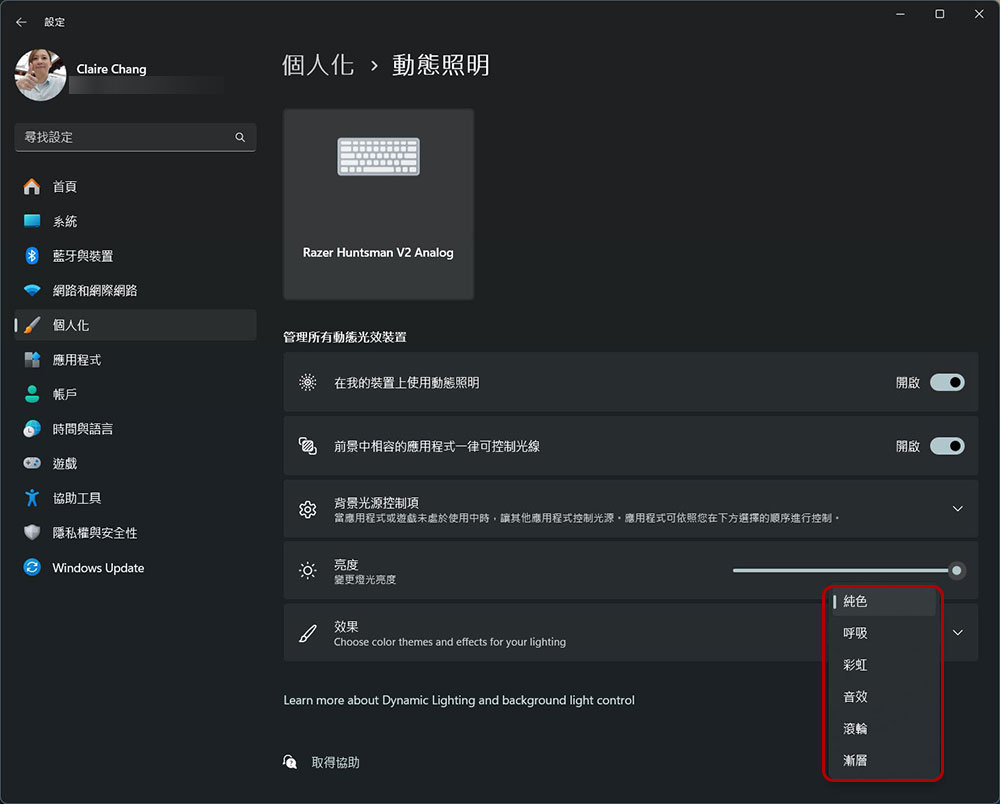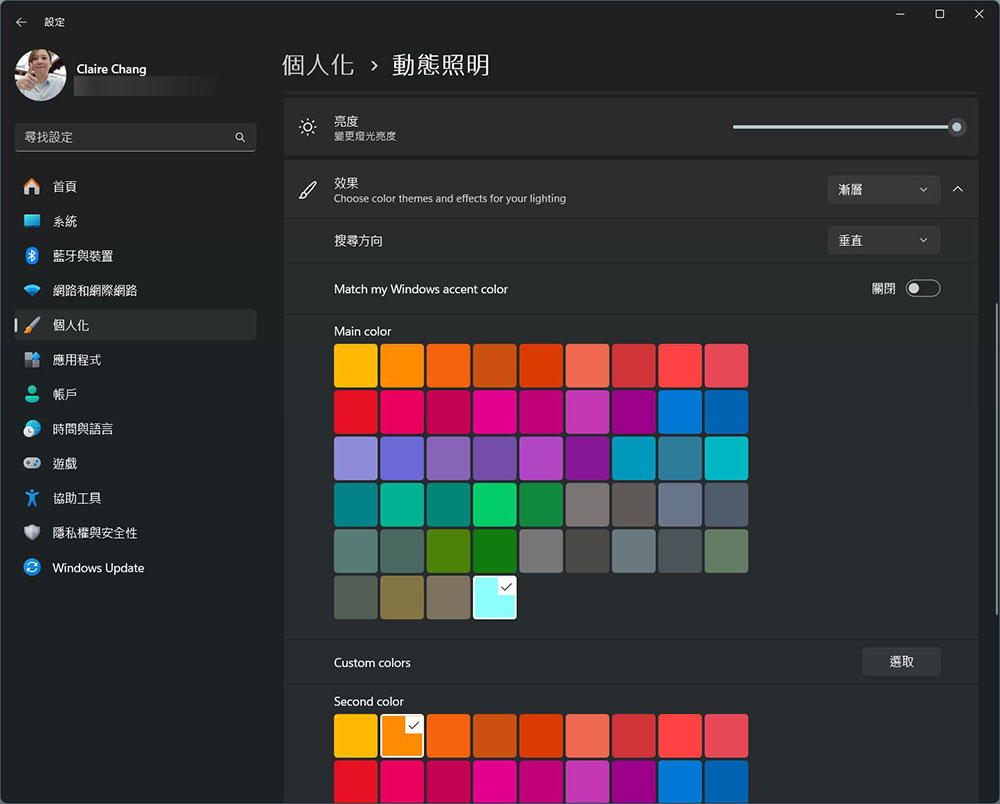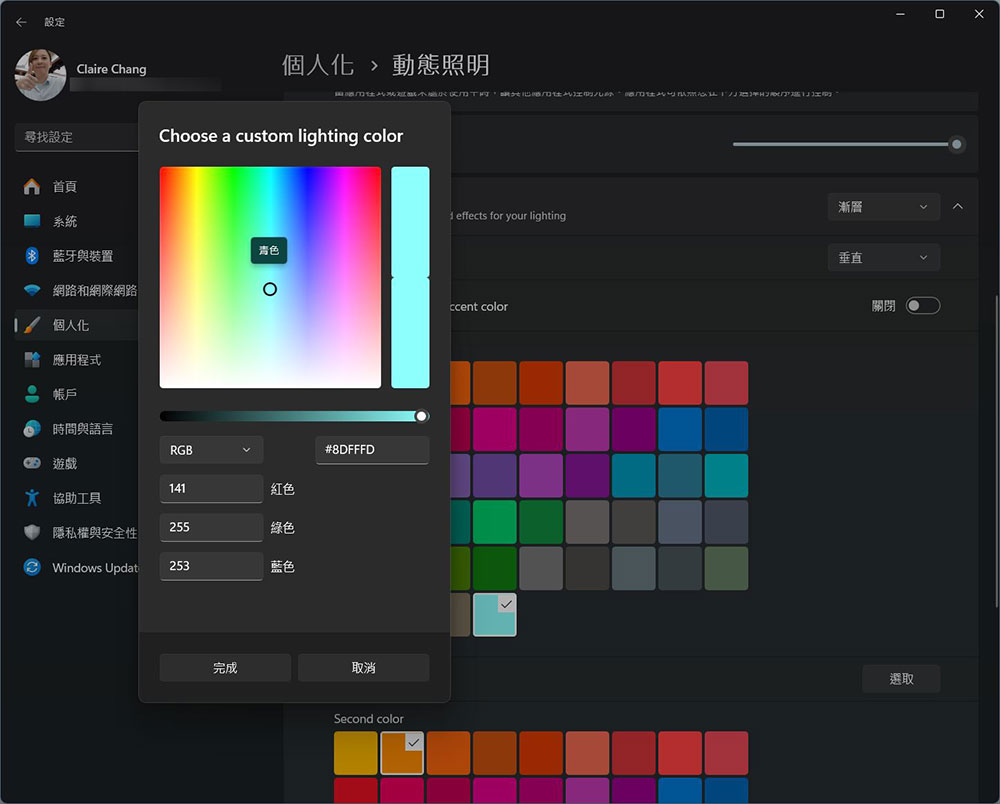長期以來,想要變更連接到 Windows 11 電腦的周邊 RGB 色光,排除直接把功能寫在硬體上的部分鍵盤與滑鼠外,最有效的方法就是必須下載各家品牌的專屬應用程式。幾乎每家知名的大廠都各自為政,包含 Razer、SteelSeries、Corsair 等都有自家的應用,如果你的周邊用不同品牌產品,最後會在電腦裡面裝上許多。值得慶幸的是微軟打算出手整理這局面,Windows 11 終於導入了動態照明功能,那些零零散散的應用程式終於可以不用理他們了!
微軟一統 RGB 光效!如何在 Windows 11 上使用動態照明?
儘管預計會是在 Windows 11 23H2 推出後還要數周才能完全普及,但目前在 Insider 頻道上,動態照明功能已經公開亮相。動態照明功能的實現不像各家品牌的專屬應用程式那麼複雜精細,但如果你只是想要簡單地控制 RGB 光效照明,只需要從 Wiondows 11 內建的設定著手即可。
使用 Windows 11 設定應用配置 RGB 光效
如果你跟筆者一樣是 Windows 11 Insider 體驗成員,現在應該就可以看到這個功能;如果不是可以等候微軟推出正式版本。那麼,該怎麼設定動態照明呢?
- 將相容的 RGB 周邊設備連接到電腦的 USB 埠。相容清單筆者會整理在本文最後。
- 打開「設定」應用,點選左側清單中的「個人化」。
- 接下來選擇「動態照明」。
- 在這一頁,你可以更改所有相容設備的全局 RGB 照明設定,或者,從頂部列出的已連接電腦相容設備中選擇單一品項以獨立配置。這裡有幾個字面上不太好懂的設定項目跟大家簡單解釋一下:
- 在我的裝置上使用動態照明
將動態照明設定應用在全部連接的設備上,也就是全局 RGB 一次套用同組設定。 - 前景中相容的應用程式一率可控制光線
這一項設定是指你是否同意其他應用可覆蓋動態照明設定的光效控制。 - 背景光源控制項
選擇不同背景照明控制器彼此優先的順序。如果你需要安裝周邊設備專用軟體以進行更進階的控制,這將非常有幫助。
- 在我的裝置上使用動態照明
- 在亮度這一項上面拉動滑桿調整光效的明暗。
- 效果這一項則可調整光效。其中包含有:
- 純色
持續顯示所選顏色 - 呼吸
以單一顏色輪替開啟與關閉照明 - 彩虹
在色譜中循環 - 波浪
建立具有兩種選定顏色的波浪效果 - 滾輪
螺旋動畫中顯示兩種選定的顏色 - 漸層
以漸變方式顯示使用者選擇的兩種靜態顏色
- 純色
- 你可以點擊效果後面的向下箭頭展開選單,從中對所選的光效模式選取顏色與更多設定,例如漸層模式的顏色漸變方向等。同時,你也可以選擇打開「Match my Windows accent color」讓設備色光跟著你的 Windows 主題色而自動變動,但開啟這個開關後就無法自訂顏色了。
- 若是官方提供的色板中沒有你喜歡的顏色,可以點擊「Custom Colors」後面的選取按鈕,從色譜中自訂顏色。
單一設備的設定頁面看起來與全局設定幾乎相同,差別在於設定值只會應用於特定的單一設備而不是全部。如果你希望每個設備具有完全不同的光效則可以這樣做。你的所有更改都會即時應用並自動保存,因此可以在嘗試到喜歡的效果時關閉應用程式。
哪些設備支援動態照明?
目前,動態照明所支援的設備還不多,幾乎完全是 Razer 的天下,但微軟表示 Acer、Asus、HP、HyperX、羅技和 Twinkly 等公司也會陸續參與近來。最終,列表應該還會增長,但現在,你可以將動態照明與以下鍵盤和滑鼠一起使用:
- 鍵盤類
- Razer BlackWidow V3
- Razer BlackWidow V3 Pro
- Razer BlackWidow V3 Mini
- Razer BlackWidow V3 Tenkeyless
- Razer BlackWidow V4 Pro
- Razer DeathStalker V2
- Razer DeathStalker V2 Pro
- Razer DeathStalker V2 Pro TKL
- Razer Huntsman Mini
- Razer Huntsman Mini Analog
- Razer Huntsman Tournament Edition
- Razer Huntsman V2
- Razer Huntsman V2 Analog
- Razer Huntsman V2 Tenkeyless
- Razer Ornata V2
- Razer Ornata V3
- Razer Ornata V3 TKL
- Razer Turret Keyboard Xbox One Edition
- 滑鼠類
- Microsoft Pro IntelliMouse
- Razer Turret Mouse Xbox One
- Razer DeathAdder V2
- Razer DeathAdder V2 Pro
- Razer Naga Left-Handed
- Razer Naga Pro
值得注意的是,並非所有設備都支援 RGB 照明功能的全部範圍。例如,Microsoft Pro 智慧滑鼠就不支援漸層效果,因為它硬體上一次就只能顯示一種顏色。